Daten übertragen auf ein neues iPhone via Backup & Restore
Datenmigration von einem iPhone auf ein anderes iPhone
Alle zwei Jahre etwa tausche ich mein iPhone aus. Meistens wird es nicht das neueste Modell aus dem Hause Apple, sondern ein ein bis zwei Generationen älteres, gebrauchtes und somit auch günstigeres Modell. Dieses mal allerdings wurde es ein iPhone 13 Pro (gibt es schon ab 1049,-), welches aktuell immer noch das neueste Modell ist. In dieses Jahr steht zwar das 14er an, aber darauf wollte ich aktuell nicht warten. Muss auch nicht sein, denn vor allem die Kamera des iPhone 13 Pro ist überwältigend. Gerade auch wenn es dunkel ist. Nun heiß es für mich, die Daten von meinem alten iPhone X auf das neue iPhone 13 Pro zu übertragen. Und da nehme ich Euch mit.
Vorbereitung zur Datenübertragung vom alten auf das neue iPhone
Aber nun geht es darum, wie Ihr Eure Daten vom alten iPhone auf das neue Modell bekommt. Hier gibt es mehrere Möglichkeiten. Entweder direkt von iPhone zu iPhone, indem man es aufgeladen nebeneinander legt und die Übertragung startet, oder mittels Backup und Restore mit einem Mac. Als Apple-Benutzer hat man auch sicherlich einen Desktop oder einen Laptop aus dem hause mit dem Apfel. Und diese Schritte gehen wir jetzt kurz durch.
Backup vom alten iPhone
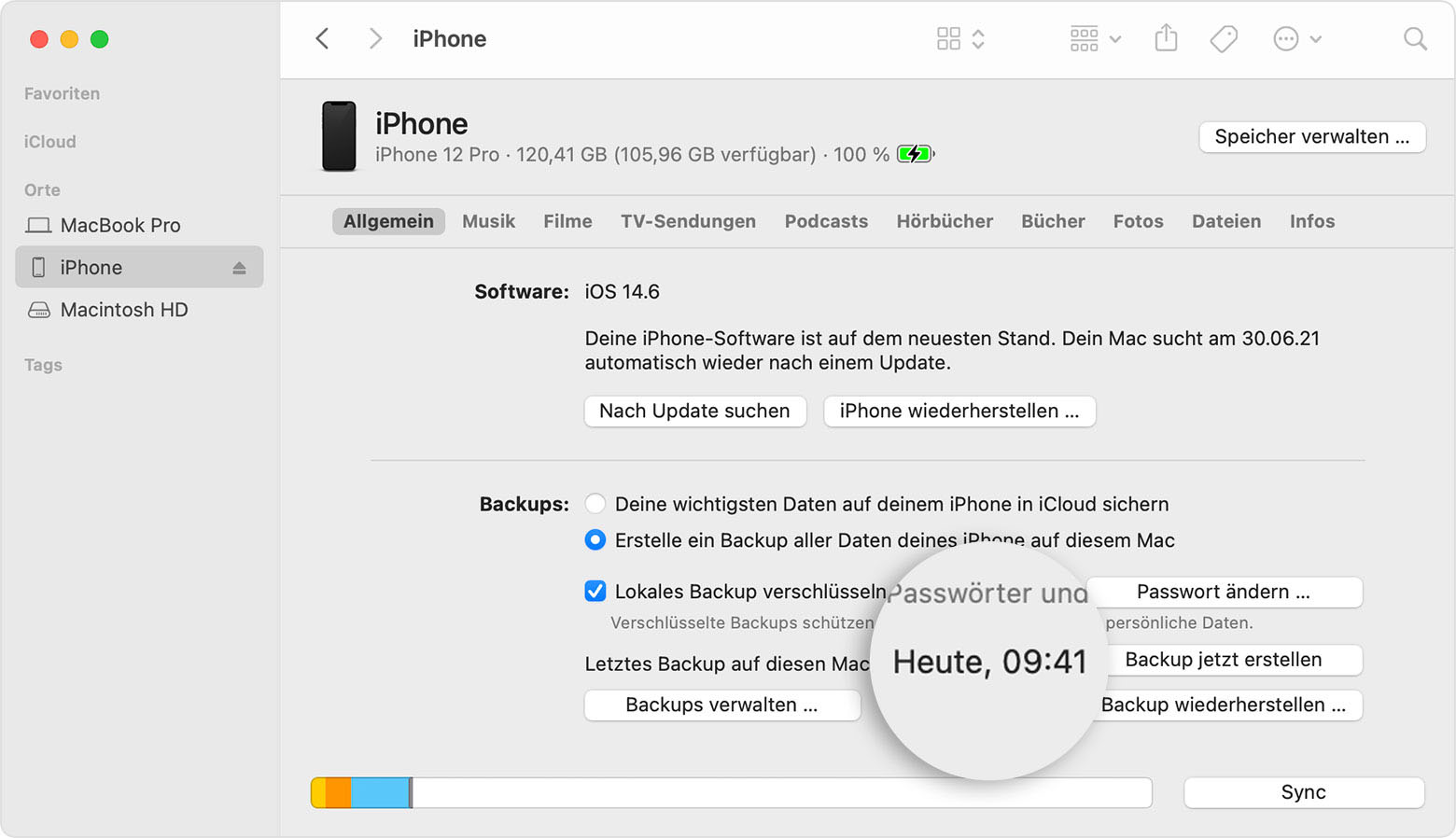
Das alte iPhone am Besten vorab auf den neuesten Stand bringen, sprich IOS und APPS aktualisieren, sodass keine verfügbaren Updates mehr angezeigt werden. Das iPhone nun mittels Kabel an den Mac anstecken, dann erscheint das iPhone links in der Leiste. Ich gehe mal schwer davon aus, dass das nicht Euer erstes Backup von Eurem iPhone ist. Man weiß ja nie. Dann die Option „Backup auf den lokalen Mac“ wählen und „Backup jetzt erstellen“ auswählen. Je nach Datenmenge kann das nun etwas dauern. Hat alles geklappt kann man das iPhone abstecken , ausschalten und die SIM-Karte entfernen. Möglicherweise benötigt man das iPhone nochmals, um beispielsweise den Verlauf einiger APPS, die nicht im Backup enthalten sind, mit zu übertragen. Eine APP zum Beispiel ist der Messenger SIGNAL.
Neues iPhone via Restore einrichten
Um das neue iPhone auch auf neuesten Stand zu bringen, wählen wir nach Anschliessen des neuen iPhones auch mittels Kabel, den Knopf „iPhone wiederherstellen“ aus. Vorab setzen wir die SIM-Karte ein. In der Regel kommt das neue iPhone seltenst mit der aktuellsten IOS-Version. Dieser Vorgang kann je nach Internetverbindung auch etwa 30-60 Minuten gehen. Ist auch die Aktualisierung erfolgreich abgeschlossen kommt sofort auch die Auswahl „Neues Iphone“ oder „Aus Backup“. Wir wählen dann Backup erstellen und nehmen dann das gerade eben erstellte Backup. Wer regelmäßig Backups macht, hat hier mehr Auswahl. Auch dieser Vorgang dauert je nach Datenmenge gut 30-bis 60 Minuten. Das iPhone macht auch den ein oder anderen automatischen Neustarts. Im Display ist zu sehen „Daten wiederherstellen“. Hat alles geklappt müssen wir das iPhone nun mit dem WLAN verbinden und wir geben unsere Apple-ID ein. Ist das neue iPhone nun mit WLAN verbunden und mit der Apple-ID verknüpft, sieht man alle APPs die auf dem alten iPhone vorhanden waren wieder Stück für Stück auf dem Homescreen. Das kann, je nach Anzahl der APPS und der WLAN-Geschwindigkeit auch wieder etwas dauern. Hat auch dieser Schritt geklappt, hat die Datenübertragung auf das neue iPhone geklappt. Delikate Daten wie zum Beispiel E-Mailkonten, Kreditkarten im Wallet oder eine Verbindung zu einer Apple Watch, müssen nochmals mittels Passwörtern zur Sicherheit bestätigt werden.
Dann viel Spaß mit Eurem neuen iPhone.
Image by Lukas Gehrer from Pixabay
Daten übertragen auf ein neues iPhone via Backup & Restore Weiterlesen »

